写在前面的话
开始学习之前,我们首先应该选择并安装好自己的开发工具,那么我们用什么软件来编译代码呢?梦翼师兄推荐给大家的是Altera 目前最新的Quartus II 15.0 版本,当然啦,这可不是喜新厌旧哦,FPGA开发的未来趋势是SOC,既然15.0可以支持SOC的开发,那么就让我们一步到位吧。梦翼师兄喜欢15.0还有一个原因,那就是本人也是“外貌协会”的啦,15.0和之前的版本相比较,界面友好度要好了很多很多,温婉简约,看着特别舒服,用起来也方便。
Altera Quartus ii 15.0安装
如下图所示,梦翼师兄给大家提供的15.0安装包里面包含三个安装文件分别为Modelsim、quartushelp、quartus以及一些常用的altera 器件库。
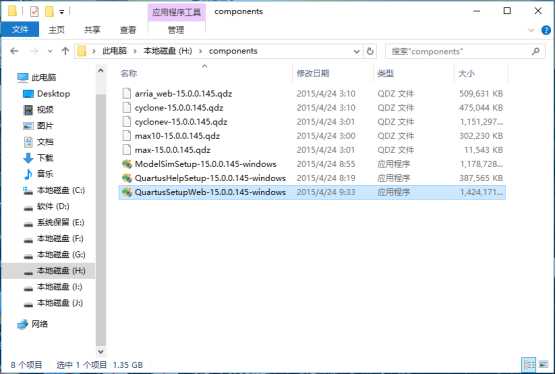
双击QuartusSetup 选项,出现如下界面:
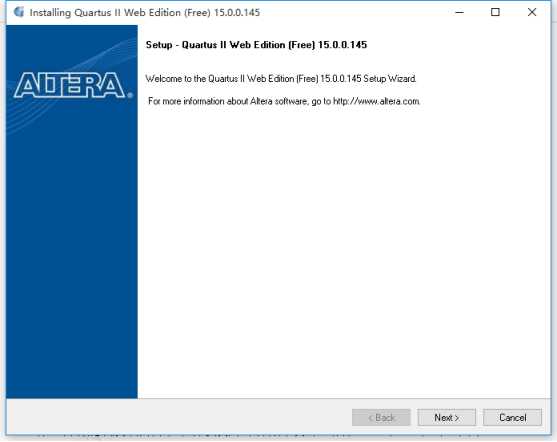
点击【next】选项,出现如下界面:
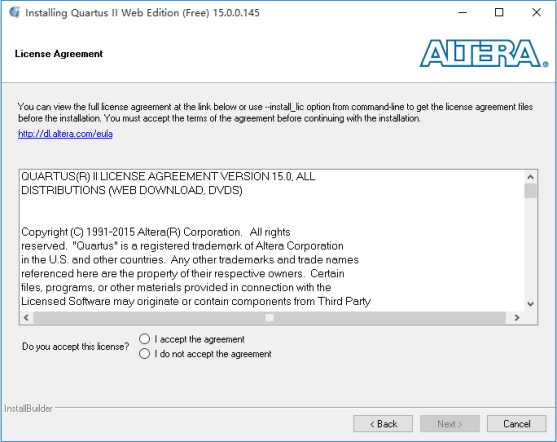
选择 【I accept the agreement】选项,然后点击【Next】选项,出现如下界面
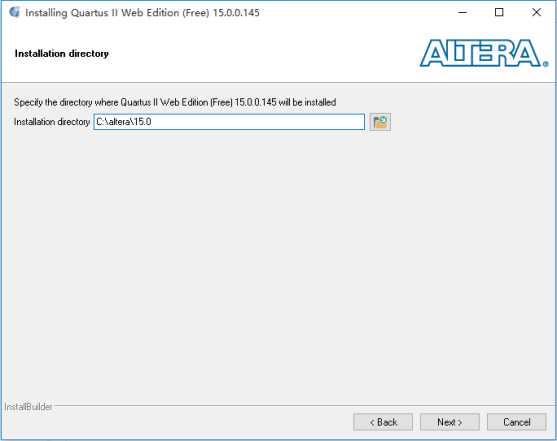
我们可以根据自己的需要修改软件安装路径,在这里,梦翼师兄将路径改为D盘

点击【Next】 选项
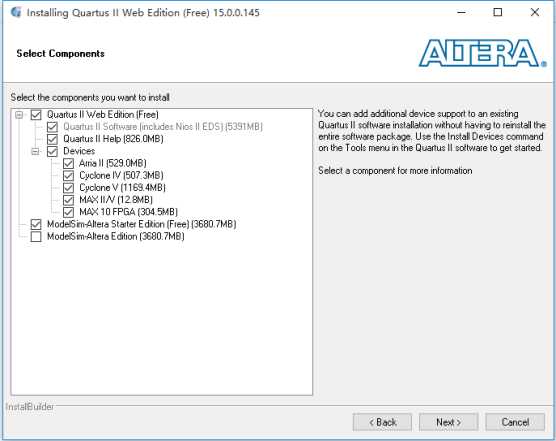
如上图所示,安装软件自动为我们选中了所需要的编译软件Quartus ii、仿真工具 Modelsim和常用器件库,我们直接点击【Next】 选项即可
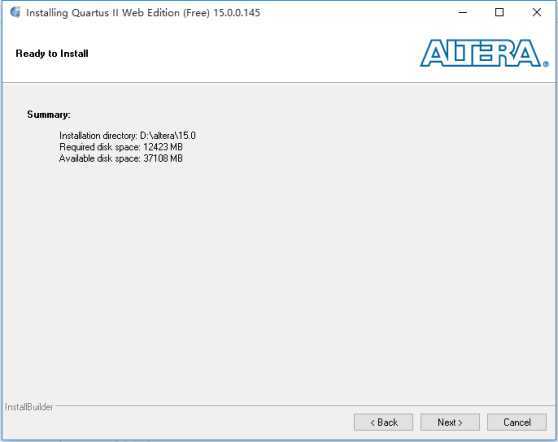
点击【Next】选项
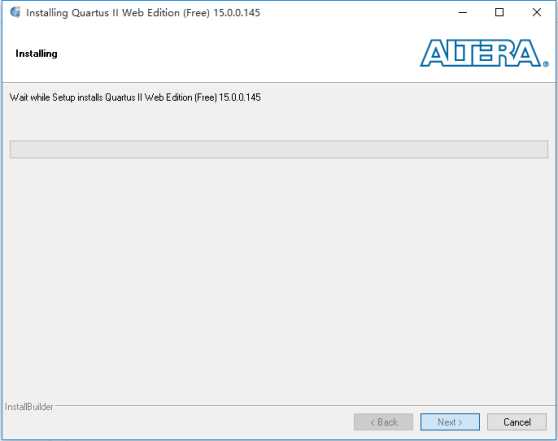
出现如上图所示进度条,说明软件已经开始安装,我们只要耐心等待即可,安装过程比较缓慢,大家不妨小憩一会儿。
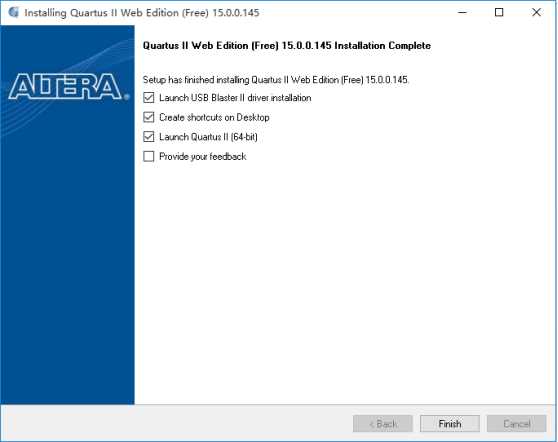
出现如上界面,说明软件安装完成,点击【Finish】选项,出现驱动设备安装界面
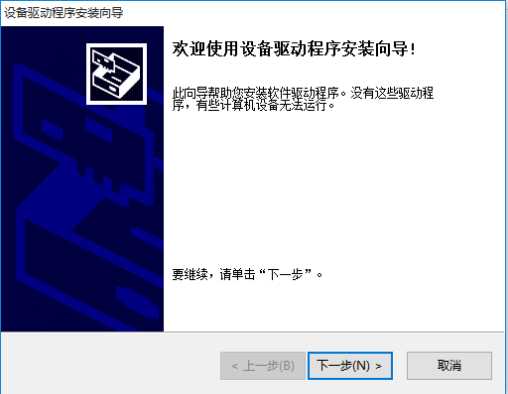 点击【下一步】,驱动设备会自动安装完成
点击【下一步】,驱动设备会自动安装完成
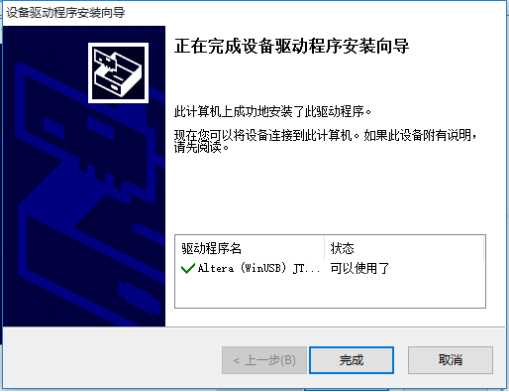
点击【完成】选项,软件靓照就惊现眼前
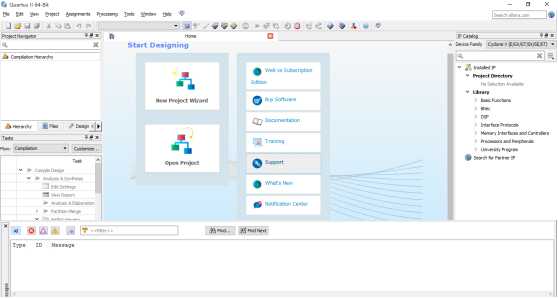
联网情况下,点击【Support】 按钮,就会出现众多的资料,供大家学习查阅。
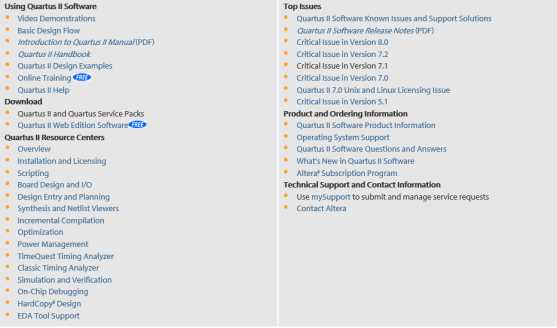
在这里我建议广大学者一定要多查看英文资料,毕竟官方的才是最好的。

出现如上界面,说明软件安装完成,点击【Finish】选项,出现驱动设备安装界面

点击【下一步】,驱动设备会自动安装完成

点击【完成】选项,软件靓照就惊现眼前

联网情况下,点击【Support】 按钮,就会出现众多的资料,供大家学习查阅。

在这里我建议广大学者一定要多查看英文资料,毕竟官方的才是最好的。
原文:https://www.cnblogs.com/mengyi1989/p/11502528.html